YouTubeでよく見かけるロープロファイルメカニカルキーボード「Nuphy Air75」を購入してみました。
楽天で購入できるこのキーボード、ロープロファイルにも関わらず
キーキャップとボディのビルドクオリティによって優れた打鍵感を実現しています。
専用ソフトウェアも用意されていて機能性も高く、コスパの良いキーボードになっています。
ポップで特徴的なデザインについては、YouTubeとかでもたくさん紹介されているので、そちらに譲るとして。
ぼくの気になっていた「カスタム性能」の方をしっかりとチェックしていきたいと思います。
Nuphy Air75のカスタム性能

今回使用してみたNuphy Airのカスタムソフトウェア「Nuphy Console」は、Nuphy公式サイトからダウンロードすることができます。
どうやら、現在はWindows用のソフトのみとなっているようです。Macキーキャップが標準で付属するわりに、ここはちょっと残念。
Mac用のソフトを見つけることはできませんでした。
Nuphy ConsoleのダウンロードはGoogle Drive経由なので、あらゆるセキュリティ警告が表示されます。Microsoft Edgeだとデフォルトのセキュリティでブロックされました。
海外製品にはよくある事なので、気にせずダウンロードを進めていきます。
有線で接続していない場合はソフトが起動しないので、付属のUSB-CケーブルでPCにNuphy Air75を接続するとキーボードのカスタマイズ画面に入ることができます。
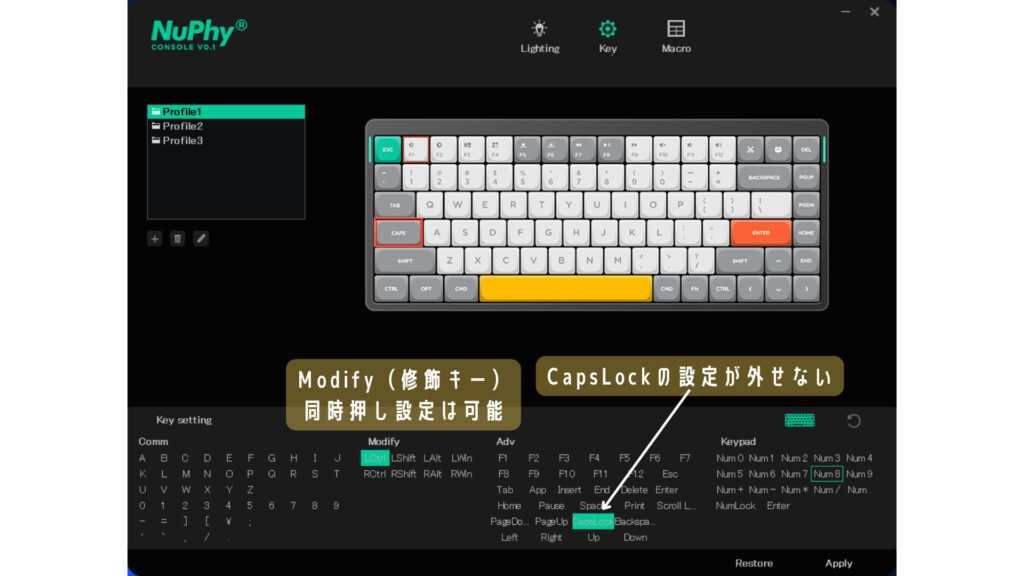
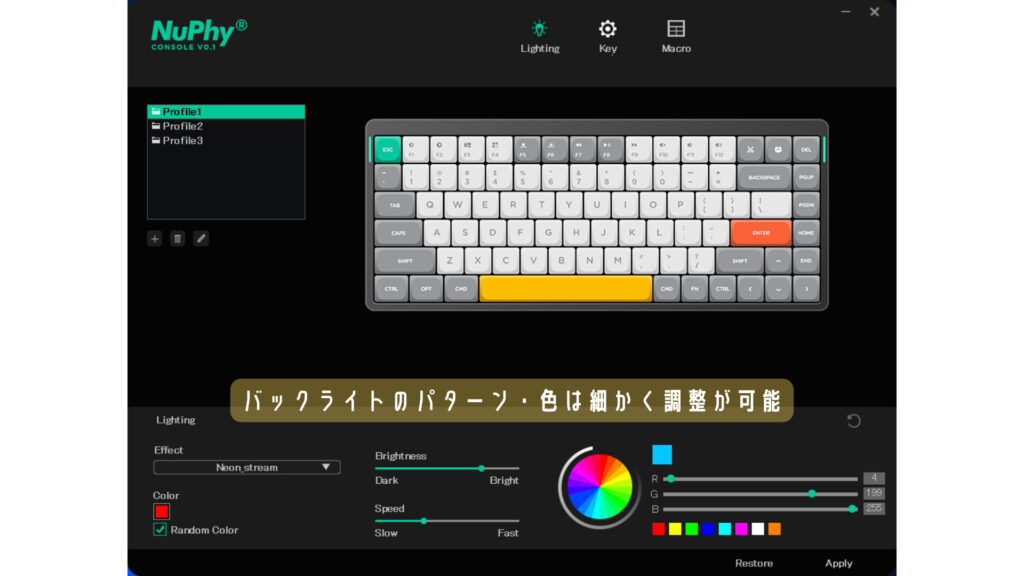
できることは、
- キーマップの変更
- バックライト設定の変更
- マクロの登録
主にこの3つです。
バックライトとマクロは個人的にあまり興味がなくて、キーマップの変更がどの程度柔軟に行えるかが重要です。
こちらで少し触ってみた感じだと、わりと柔軟に設定できるように感じました。
やりたい事→結果
- バックスラッシュをバックスペースに置換→◯
- Caps LockをCtrlに変更→△(Ctrlをアサインできるが、Capsと同時押しになってしまう)
- MacモードとWindowsモードで個別に設定→×
という感じでした。
特定の文字のキーを別の文字に置き換えたり、バックスペースにするといった変更は簡単に行うことができました。
しかし、修飾キーは「モディファイ」キーとして別枠になっていて、「〇〇と同時押し」という設定がメインになるようでした。
例えば、Caps LockにCtrlを上書きしたいのに、「Caps Lock+Ctrl」の同時押しという設定になってしまうかんじです。
Caps Lockを単なるCtrlに変更する方法が見つかりませんでした。これはちょっと不便かな。
もしかすると、カスタマイズしたい内容によってはソフトウェア側で受けた入力をカスタマイズするほうが現実的かもしれません。
Mac/Winを切り替えた時の扱い

このキーボードはMacにも対応していて、右奥に切り替えスイッチがあります。
どうやら仕様としては、「レイヤーはそのまま、修飾キーだけMac仕様に切り替わる」という扱いのようです。
なので、Nuphy Consoleで変更したキーの配置はそのまま、CMDキーやOPTキーなどがMac風の配列に切り替わります。
キーボード左端から、Winモード→Macモードの順で
- Ctrl→Control
- Windows→Option
- Alt→Command
というふうに、修飾キーだけが置き換わります。
ちなみにこの仕様は、IQUNIX F97でも似たような挙動になります。アルファ部分、モディファイ部分のキーマップは兼用で、一部が置き換わる感じ。
ぼくの場合、MacモードとWindowsモードで個別に設定を書き込んで使いたい(WindowsでCtrlを置いている場所にはCommandを設置したい)ので、この切り替えができないのは少々不便です。
というわけで、Nuphy 75Airに関して、購入前に気になっていたカスタム性能をクイックレビューしてみました。
設定方法などがわかりましたら、随時更新していきます。
ところでキーキャップがめちゃ良い


このNuphy Air75を実際にタイピングしてみて、最初に思ったのが「キーキャップの質感が良い」ということ。
PBTキーキャップのサラサラした表面処理も素晴らしいですし、さらにキーキャップ自体の厚みも十分あるので、打鍵感が非常に上質です。
なんというか、節度があります。
薄型キーボードの薄いキーキャップって、すごくカチャカチャ音が鳴るんですけど、このキーキャップは響きを抑えたカタカタという音がします。
ロープロファイルキーボードはキーキャップの交換品が少ないので、最初から高品質なものがセットされているのは嬉しいですね。
このクオリティで1万円台半ばは安い
Nuphy Air75、かわいいデザインでカスタム性もそこそこあってロープロファイルということで、なかなかニッチな需要に応えてくれる製品だと思います。
2.4Ghz接続に対応しているのも地味に良いところです。

YouTuberがみんな紹介しているのも、ちょっと納得です。
とはいえ、カスタマイズ性能としては
- Mac用とWindows用のキーマップを個別設定できない
- Caps Lockを完全にCtrlに置換できない
といった弱点もあるので、
理想としてはロープロファイルキーボードで無線、VIAに対応したものが出てくれれば最高ですよねー。
今はそれを望んでも仕方ないので、現時点ではロープロファイルメカニカルキーボードのなかではベストな選択肢のひとつになると思います。
価格についても1万円台半ばで、ロジクールから新しく発売されるMX Mechanical Miniとも近い仕様で価格もすこし安いので、ライバルになると思います。
なお、こちらのNuphy Air75はUS配列のみとなっているので、日本語配列が良い方はロジクールを選択すると良いと思います。
ロジクールの方も注文しているので、届いたら比較レビューしたいと思います。
しばらく打鍵してみて:ロープロファイルならではの癖もある

それにしても、結構優れた打鍵感ではありますが、
やはりロープロファイルのキーボードの打鍵ってちょっと難しいですね。タイプミスが普段よりだいぶ増えてしまいます。
なぜミスるのかと考えていて気づきましたが、キーキャップ同士の隙間が結構狭いので、隣のキーを誤爆するケースが非常に多いです。
これはちょっと辛いですね。
いつものCherryプロファイルと比較して、明らかに隣のキーキャップに指が当たってしまうことが増えました。
逆に、このキーボードで打鍵を練習すれば、正確にキーの真ん中を捉えることができるようになるかもしれません。
ちなみにキーキャップの高さが全部同じなので、スタンドを使って角度をつけてやるほうが快適に打鍵できる気がします。


まとめ。カスタマイズの自由度はそこまで高くないが、高級感はある
Nuphy Air75を使ってみて一番印象的だったのは、ボディのクオリティの高さでした。
特にアルミのフレームと肉厚PBTキーキャップは非常に打鍵感にも交換していて、所有感を満たしてくれます。
一方で、キーアサインの変更についてはぼくの希望しているカスタマイズが微妙にできないところがあったので、あまりソフトウェアの柔軟性は高くないと思っています。
キーマップは標準のままで使用するけど、デザインとビルドクオリティを求める人にはおすすめできるキーボードです。
JIS配列が良い方はこちら↓

![[商品価格に関しましては、リンクが作成された時点と現時点で情報が変更されている場合がございます。] [商品価格に関しましては、リンクが作成された時点と現時点で情報が変更されている場合がございます。]](https://hbb.afl.rakuten.co.jp/hgb/2c8979c7.61005817.2c8979c8.ffcf990e/?me_id=1404219&item_id=10006987&m=https%3A%2F%2Fthumbnail.image.rakuten.co.jp%2F%400_mall%2Fforlife-kyoto%2Fcabinet%2Fr_2022081603%2F10006987_1.jpg%3F_ex%3D80x80&pc=https%3A%2F%2Fthumbnail.image.rakuten.co.jp%2F%400_mall%2Fforlife-kyoto%2Fcabinet%2Fr_2022081603%2F10006987_1.jpg%3F_ex%3D400x400&s=400x400&t=picttext)




コメント
とても参考になりました。
問題点が的確でわかりやすかったです。
“Caps LockをCtrlに変更→△(Ctrlをアサインできるが、Capsと同時押しになってしまう)”
ですが、V1.0.1では出来ますね。
やり方は
キーバインドをクリック → CAPSをクリック → キーストロークのチェックボックスをクリック → 右側にキーストロークを入力してくださいと出るが、入力せずにCtrlのチェックを入れる
以上です
キーボードのアイコンから設定しようとすると無理みたいですね